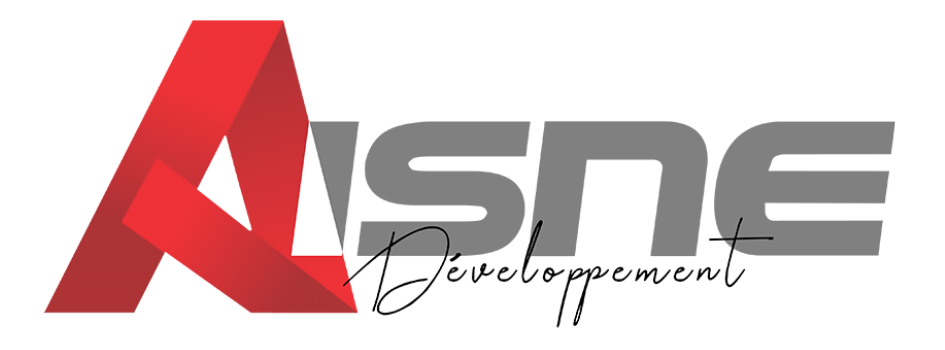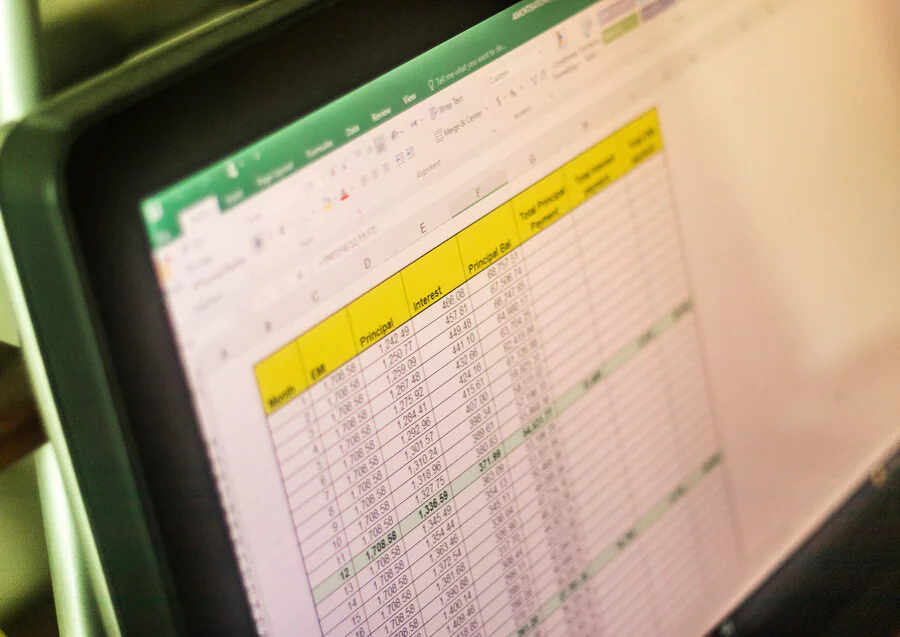Convertir un fichier CSV en feuille Excel facilite la lecture et la gestion des données. Un document CSV contient du texte brut séparé par un caractère comme la virgule. Le tableur permet d'importer ces éléments et de transformer les valeurs en nombres exploitables. Ce format de calcul rend les données plus simples à trier et à analyser.
Les utilisateurs peuvent sélectionner les bons paramètres et ajuster le séparateur. Cette conversion évite les erreurs d'interprétation et améliore la manipulation. Microsoft Excel reste un choix fréquent pour travailler avec ce genre de configuration et obtenir une présentation claire des informations tabulaires.
Qu'est-ce qu'un fichier CSV et pourquoi le convertir en Excel ?
Un fichier csv est un document texte contenant des données structurées de manière simple. Chaque ligne correspond à un enregistrement. Chaque colonne est séparée par un caractère spécifique, comme une virgule, un point-virgule ou une tabulation. Cette configuration est lisible même avec un simple éditeur de texte.
Le format est largement utilisé, car il est léger et universel. Les plateformes de commerce, les logiciels de gestion ou les outils de sondage l'utilisent pour exporter des fichiers. Un commerçant peut exporter ses ventes, une banque ses relevés, une entreprise ses contacts. Ces éléments sont facilement transférés entre programmes.
Cependant, la configuration reste limitée. Elle ne permet pas de conserver des couleurs, des formules ou des filtres. Le tableur, de son côté, offre des fonctionnalités avancées comme les graphiques, les tableaux croisés dynamiques, le tri et les calculs automatiques. La conversion dans Excel permet donc de donner plus de valeur aux données. Cela améliore la clarté et ouvre la porte à une analyse détaillée.
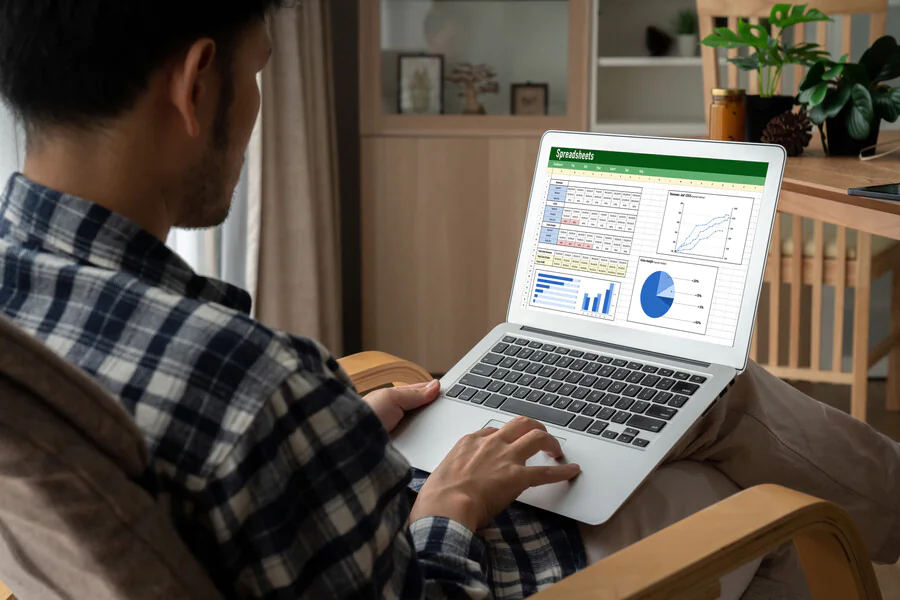
Comment importer un fichier CSV dans Excel
Importer un fichier csv dans Excel est une opération accessible, même pour un utilisateur novice. L'assistant intégré facilite la démarche. La première méthode consiste à utiliser l'onglet Données. Cliquez sur À partir du texte/CSV puis sélectionnez le document. Le tableur affiche un aperçu. Vous pouvez alors vérifier le séparateur utilisé et l'encodage.
L'encodage joue un rôle central : il garantit que les caractères spéciaux, comme les accents, s'affichent correctement. Le séparateur sépare les colonnes. Vous pouvez aussi indiquer si la première entrée contient des en-têtes. Une autre méthode consiste à ouvrir directement le document depuis Fichier > Ouvrir. L'assistant d'importation se lance automatiquement. Vous pourrez alors choisir les paramètres. Certaines versions anciennes du tableur utilisent l'outil Conversion de texte en colonnes, ce qui permet d'affiner l'importation.
Après validation, les éléments apparaissent bien séparés. Ajustez leur largeur en double-cliquant sur la bordure des en-têtes. Les supports deviennent immédiatement plus lisibles. Un responsable marketing, par exemple, pourra importer un support de leads depuis une plateforme web et le transformer en tableau triable dans le tableur.
Ajustement des données après importation dans Excel
Une fois le document importé, des ajustements sont souvent nécessaires. Les colonnes peuvent être trop étroites, des nombres affichés comme texte, ou des dates mal interprétées. Le tableur propose plusieurs outils pour améliorer le rendu. Sélectionnez une colonne et appliquez un format adapté : texte, nombre, date, pourcentage. Cela corrige les erreurs de lecture. Une référence produit peut rester en texte, alors qu'un chiffre d'affaires passe en nombre avec deux décimales.
La configuration en tableau permet de styliser rapidement le document. Les filtres sont activés, les éléments gagnent en visibilité et les lignes alternées se colorent. Cette présentation rend les données plus agréables à lire et plus faciles à manipuler.
Des astuces supplémentaires existent. Vous pouvez geler les volets pour conserver les titres visibles. Vous pouvez aussi appliquer une mise en forme conditionnelle, par exemple en colorant en rouge les stocks inférieurs à un seuil. Ces outils transforment un format brut en un rendu lisible, utile aussi bien en comptabilité qu'en gestion de ressources humaines.

Convertir des fichiers CSV ouverts dans Excel
Il arrive que le fichier soit déjà ouvert dans le logiciel. Dans ce cas, la conversion peut se faire directement sans nécessairement importer. Il suffit de cliquer sur Fichier > Enregistrer sous et de choisir le format Classeur Excel (*.xlsx). Le document prend alors en charge toutes les fonctionnalités offertes par le tableur, comme les calculs automatiques et les graphiques.
Cependant, certaines erreurs surviennent. Les nombres longs comme les codes-barres peuvent être tronqués. Les identifiants numériques risquent de s'afficher en notation scientifique. Pour éviter cela, définissez la colonne comme “Texte” avant l'enregistrement.
Les versions récentes du logiciel (Microsoft 365 ou Excel 2021) simplifient cette opération. Les anciennes versions demandent parfois de vérifier manuellement les paramètres. Pour des données sensibles, comme des relevés financiers, il est recommandé de faire un contrôle minutieux.
L'outil Power Query peut également être utilisé. Il permet d'ouvrir le document, de définir des règles de transformation (suppression de doublons, normalisation des dates, etc.) puis de sauvegarder directement en format Excel. Cette méthode est idéale pour les utilisateurs qui traitent régulièrement des supports similaires.
Comment sauvegarder le fichier Excel converti
Une fois la conversion réalisée, il faut enregistrer correctement le fichier. Cette étape garantit la conservation des réglages et des mises en forme. Dans le tableur, cliquez sur Fichier > Enregistrer sous puis choisissez Classeur Excel (*.xlsx). Ce format garde les couleurs, les formules, les graphiques et les filtres. Si vous laissez le document comme il est, ces éléments disparaissent car cette configuration ne gère que du texte brut.
Il est conseillé de donner un nom clair à l'élément. Ajoutez la date et une version. Cette organisation facilite la recherche et évite les confusions. Gardez toujours une copie du fichier d'origine. Cela sert de référence et permet de vérifier la fidélité de la conversion. De plus, stocker le document dans un Cloud (OneDrive, Google Drive ou Dropbox) limite les risques de perte accidentelle et permet un accès partagé.
Enfin, il est judicieux de vérifier l'élément enregistré en l'ouvrant à nouveau. Cela confirme que toutes les données sont intactes et que la mise en page est bien sauvegardée.
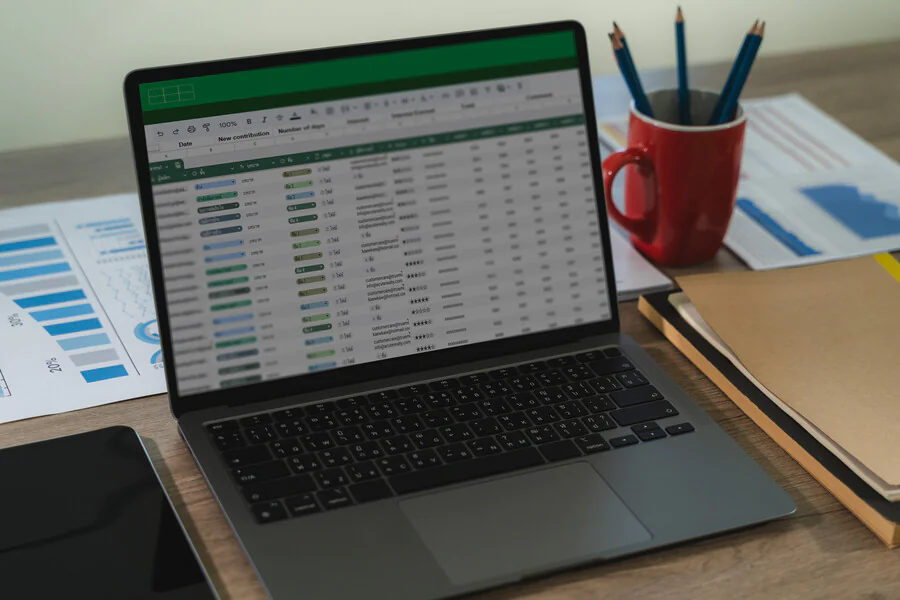
Astuces supplémentaires pour travailler avec Excel et CSV
Le tableur ne se limite pas à l'importation. Le logiciel offre de nombreuses astuces pour optimiser la gestion des fichiers csv. Power Query automatise l'importation et le nettoyage. Une fois configuré, il suffit de cliquer sur “Actualiser” pour appliquer les mêmes règles à un nouveau document. Cette méthode est idéale pour un service comptable recevant chaque mois un export bancaire.
Power Automate ajoute une dimension encore plus automatisée. Vous pouvez créer un flux qui détecte un nouveau fichier dans un dossier, le convertit, puis le sauvegarde dans SharePoint. Les équipes ont ainsi accès directement à une version exploitable sans intervention manuelle.
Les encodages et séparateurs sont une autre source de confusion. Si les accents disparaissent, choisissez UTF-8 comme encodage. Si les colonnes semblent fusionnées, vérifiez le séparateur. En Europe, c'est souvent le point-virgule. Certaines applications préfèrent la tabulation.
Enfin, le tableur propose la validation des données. Elle permet d'éviter les erreurs de saisie. Vous pouvez imposer une liste déroulante pour les villes, limiter les valeurs numériques à une plage précise ou interdire les doublons. Pour un support clients ou un suivi d'inventaire, ces règles augmentent la fiabilité.
Questions fréquentes sur la conversion de CSV en Excel
Quels sont les problèmes courants ?
Les erreurs fréquentes sont l'affichage incorrect des accents ou encore la transformation des nombres longs. Ces problèmes proviennent d'un encodage mal choisi ou d'un séparateur inadapté.
Comment éviter les erreurs de formatage ?
Il faut vérifier les paramètres avant validation. Choisissez l'encodage UTF-8, fixez le séparateur correct et définissez le type de chaque colonne. Il est aussi conseillé de vérifier un échantillon en bas du tableau.
Comment transformer un CSV en Excel avec colonnes ?
Importez le fichier via Données > À partir du texte/CSV. Sélectionnez le séparateur et vérifiez l'aperçu. Chaque valeur se place dans une colonne distincte. Cette méthode est fiable même avec des éléments volumineux.
Comment convertir un Excel en CSV avec virgule ?
Ouvrez le document avec le programme. Cliquez sur Fichier > Enregistrer sous et choisissez CSV. Ouvrez ensuite le document pour contrôler la présence des virgules.
Comment faire un fichier CSV sur Excel ?
Créez votre tableau directement dans le tableur. Assurez-vous que les colonnes sont claires et bien nommées. Cliquez sur Fichier > Enregistrer sous et choisissez CSV. Vous obtenez un document léger utilisable dans de nombreux logiciels.

En résumé, les étapes clés pour convertir un fichier CSV en Excel
Convertir un fichier n'est pas une opération compliquée. Elle demande simplement de vérifier quelques paramètres. D'abord, importez le document avec l'assistant en vérifiant encodage et séparateur. Ensuite, ajustez la mise en forme pour rendre les données lisibles. Sauvegardez l'élément au format recherché et conservez une copie de l'original.
Pour aller plus loin, utilisez Power Query pour automatiser le nettoyage et Power Automate pour mettre en place un flux de conversion automatique. Ces outils sont particulièrement utiles dans les organisations qui manipulent régulièrement des fichiers csv. La conversion transforme ainsi un fichier brut en résultat clair et exploitable. Elle ouvre la voie à des calculs, des tris et des analyses que le format textuel seul ne permet pas. Dans les faits, c'est un moyen simple de donner plus de valeur à vos supports.